Obsidian 插件:Tasks Calendar Wrapper
插件名片
- 插件名称:Tasks Calendar Wrapper
- 插件作者:zhuwenq
- 插件说明:这是 Obsidian-Tasks-Calendar(https://github.com/702573N/Obsidian-Tasks-Calendar)和 Obsidian-Tasks-Timeline(https://github.com/702573N/Obsidian-Tasks-Timeline)的简单封装。
- 插件分类:[‘obsidian 插件 ’, ‘readme’]
- 项目地址:点我访问
- 国内下载地址:下载安装
概述
这是 Obsidian-Tasks-Calendar(https://github.com/702573N/Obsidian-Tasks-Calendar)和 Obsidian-Tasks-Timeline(https://github.com/702573N/Obsidian-Tasks-Timeline)的简单封装。
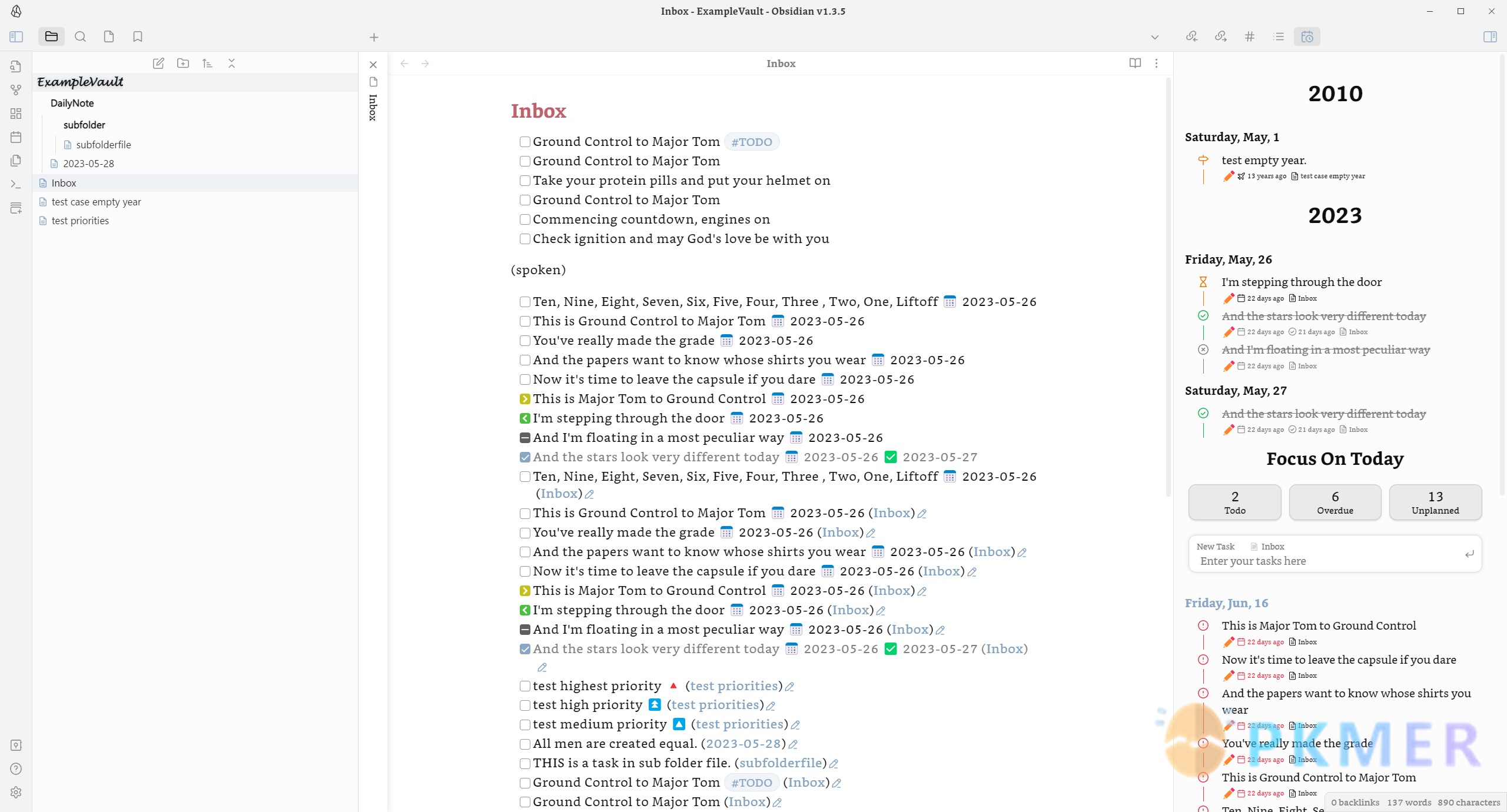
原文出处
下面自述文件的来源于 Readme
Readme(翻译)
下面是 tasks-calendar-wrapper 插件的自述翻译
任务日历包装器
该插件目前提供了一个时间线视图,用于显示来自您的 Obsidian 存储库的任务,具有可自定义的过滤器和渲染选项。
概述
ExampleValut 提供了一个使用此插件的示例,使用 Blue-Topaz 轻主题的屏幕截图如下:

特点
- 在时间轴视图中组织任务
- 可自定义选项
- 用于新项目和筛选的快速输入面板
关于
这是 Obsidian-Tasks-Calendar(https://github.com/702573N/Obsidian-Tasks-Calendar)和 Obsidian-Tasks-Timeline(https://github.com/702573N/Obsidian-Tasks-Timeline)的简单包装器。
该插件为 702573N 的出色工作提供设置页面和更新支持,有关选项的详细信息,请参阅 Obsidian-Tasks-Calendar 和 Obsidian-Tasks-Timeline。
使用方法
转到命令面板,找到“Tasks Calendar Wrapper: Open Tasks Timeline View”,选择该命令,视图将显示出来。
日期格式
对于一个项目的日期,如果该项目属于一个日记笔记,那么该日记笔记的日期将被设置为该项目的创建日期。此外,如果没有提供开始日期和计划日期,那么它们也将被设置为日记笔记的日期。
对于一般的日期格式,建议使用 Tasks插件 的表情符号格式或 Dataview 的格式。这两种格式都在该插件中支持。
例如,一个以 2023-06-03 作为开始日期的项目可以是:
- 在 2023-06-03 开始的任务 🛫 2023-06-03
或者:
- 在 2023-06-03 开始的任务 [start::2023-06-03]
或者在日期为 2023-06-03 的日记笔记中:
- 在 2023-06-03 开始的任务
安装
此插件可在社区市场上获得。
组件
时间轴视图主要由两个组件组成,即快速输入面板和内容视图。
快速输入
快速输入面板提供了四个按钮和一个输入框。

按钮
这四个按钮分别是:关注今天、待办事项、过期和未计划。启用“关注今天”按钮后,只会显示属于“今天”部分的任务项,而其他三个按钮则会使用相应的选项“关注”或“筛选”具有特定状态的任务。
使用输入行,您可以将新的任务项附加到选定文件中的预定义部分,例如,您可以将新任务附加到您的“收件箱”文件中:

为了使输入更加简单,您可以在面板中输入一些 Tasks-Plugin 定义的表情符号格式的日期,例如,您可以输入单词“due”和一个空格,表情符号📅将替换单词“due”。现在可用的单词 - 表情符号对如下:
- due: 📅(截止日期)
- start: 🛫(开始日期)
- scheduled: ⏳(计划日期)
- done: ✅(完成日期)
- highest: 🔺(最高优先级)
- high: ⏫(高优先级)
- medium: 🔼(中优先级)
- low: 🔽(低优先级)
- lowest: ⏬(最低优先级)
- repeat: 🔁(重复)
- recurring: 🔁(与 repeat 相同)
此外,还支持一些自然语言日期:
- today/tomorrow/yesterday: 扩展为今天/明天/昨天的日期
输入行提供的另一个功能是快速过滤器,目前支持基于日期范围和优先级的过滤器,希望很快能添加基于标签的过滤器!

内容
内容组件是基于日期的,具体来说,任务项是根据它们的日期进行组织的。对于每个日期,可能会有一个日期标题,并且每年可能会有一个年份标题。

任务项组件
对于特定的任务项,此视图显示项目内容、状态、优先级、日期、文件名和部分(如果存在),以及标签。此外,还有一个带有铅笔图标的按钮,用于调用 任务插件 的任务编辑模态框进行编辑。
状态以图标形式显示,其他元数据以图标和徽章显示。

自 v0.2.1 起,现在您可以从内置图标切换到主题定义的状态和图标!
以下是使用主题 AnuPpuccin 的屏幕截图。

选项
- 使用内置样式:启用插件定义的任务状态图标,或禁用它们并使用您喜欢的主题定义的图标。
- 启用计数器和筛选面板:在快速输入面板上使用计数器/筛选器或不使用,如果未启用此选项,则不会显示计数器/筛选器。
- 计数器和筛选面板的行为:控制计数器/筛选器按钮的效果,可用选项有:
- 焦点:突出显示相应的项目。
- 筛选:隐藏其他项目。
- 启用快速输入面板:如果未启用此选项,则不会显示快速输入面板。
- 快速输入面板位置:设置您希望显示快速输入面板的位置。可用选项有:
- 顶部:在所有日期中的第一个日期上
- 今天:在今天的部分上
- 底部:在所有日期中的最后一个日期上
- 任务文件:在快速输入面板的文件选择中显示的文件名,用逗号分隔。
- 收件箱:设置一个文件名作为您的“收件箱”,您可以从快速输入面板快速添加新任务到其中。
- 新任务的部分:指定新任务应追加到哪个部分。
- 每日笔记文件夹:指定您的每日笔记文件夹。
- 每日笔记格式:指定每日笔记文件的格式。输入应为有效的 moment 格式,请参阅 moment.js 文档 了解更多详情。
- 启用年份标题:在每年之前显示一个年份标题或不显示。
- 隐藏特定状态的任务:如果您不想在视图中看到具有特定状态的任务,请在此处列出以逗号分隔的标记。所有标记都可用,但请注意,如果您想隐藏空标记的任务,请使用
[ ]而不是 - 从过去转发任务:如果启用,所有未计划和过期的任务将显示在今天的部分,并从其原始日期中删除。如果禁用,则所有过期的任务将保留在其原始日期上,但所有未计划的任务将消失。
- 加载时聚焦今天:在加载时启用“今天”聚焦按钮或不启用。
- 加载时激活筛选器:选择要在加载时启用的计数器/筛选器按钮。可用选项有:
- 无筛选器
- 待办事项
- 过期
- 未计划
- 使用相对日期:如果启用,日期将被替换为相对于今天的描述。
- 使用重复:显示项目的重复信息或不显示。
- 使用优先级:显示项目的优先级或不显示。
- 使用标签:如果启用,将显示项目的标签,还可以为不同的标签设置颜色调色板。如果禁用,将不显示标签。
- 隐藏标签:指定您不想在此视图中看到的标签。
- 使用文件名:显示项目的文件名或不显示。
- 使用部分:显示项目的部分或不显示。
- 日期格式:指定您最喜欢的日期格式,此视图中可见的日期将按此格式进行格式化。请注意,此处的输入应为有效的 moment 格式。
- 排序方式:指定相同日期的任务项目应如何排序。可用选项有:
- (我相信这里的所有选项文本都可以解释清楚)
- 使用包含标签:如果启用,您可以指定不应显示任务的标签。
- 任务包含筛选器:不应显示任何这些标签的任务。
- 文件包含标签:不应显示没有这些标签的文件的任务。
- 使用排除标签:如果启用,您可以指定不应显示具有这些标签的任务。
- 任务排除标签:不应显示具有任何这些标签的任务。
- 文件排除标签:不应显示具有任何这些标签的文件的任务。
- 排除路径:指定不应计入任务的项目路径。在大多数情况下,您的模板文件夹路径应包含在此处。
- 筛选空任务:如果启用,将不显示内容为空的任务。如果禁用,将显示内容为空的任务的原始文本。
许可证
MIT。
反馈交流
其他渠道
版权声明
版权声明:所有 PKMer 文章如果需要转载,请附上原文出处链接。



